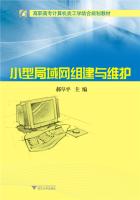3.1Vegas概述
SonyVegas是Sony公司开发的面向DV、HDV(高清)影视音频后期处理的专业编辑软件。本书以Sony Vegas7.0为介绍对象,当前最新版本为Vegas9.0。
Vegas将影视后期处理的各种功能,如剪辑、特效、合成等,以简便易行的操作方式,结合高效率的操作接口与多功能的优异特性,使得用户能更简易地创造出丰富的影视作品和多媒体作品。此外,Vegas也可进行音频编辑、制作、混音处理,并且支持AC3的编码和5.1环绕声。Vegas可同步处理视频和音频,为DV视频、流媒体作品与音频的录制、编辑和混合等音视频的集成提供了完整的解决方法。
3.2Vegas界面
3.2.1Vegas界面
启动Vegas后的界面,大致可分为7个栏目:菜单命令和工具栏、时间线轨道列表区域、播放控制栏、资源管理器、混音器、视频预览窗、状态栏等。
Vegas在编辑过程中,可调入各种音视频素材,进行各种编辑处理。
3.2.2菜单命令与工具栏
Vegas的菜单命令与工具栏。
(1)文件:主要是Vegas文件的打开、保存、文件属性、导入媒体、发布作品以及退出文件等全局性的命令。
(2)编辑:除了常规的复制、剪切等命令外,还有Vegas将有的各种编辑命令。例如标准、包络、选取、缩放等各种编辑工具。
(3)查看:用于调用各种编辑器,进行局部或细节的查看与编辑。
(4)插入:用于在音频轨或视频轨上,插入各种包络线、FX特效、时间标记等。
(5)工具:集成了一些音视频的外部接口,可以直接调用外部软件,以及回录、刻录、预览等。
(6)选项:用于调用吸附、量化、标尺格式等辅助编辑工具。
3.2.3轨道列表栏与播放控制栏
1.轨道列表栏
(1)移动按钮:单击并拖曳“移动按钮”,可将“播放指针当前时间位置”的时间显示栏独立出来,并移动到其他位置。
(2)时间线轨道控制区(即轨道列表控制区)和时间线轨道列表(即轨道列表显示区):
每个轨道都有自己的轨道列表控制区,用于快速对该轨道进行参数设置。轨道列表显示区用于显示并编辑所导入的音频素材或视频素材的区域,是主工作区。
(3)循环区域的“循环”预览:在时间标尺上拖曳选取播放范围,单击该按钮,即可反复循环播放该片段。
(4)时间标尺:用于显示轨道线性的时间单位。右击时间标尺,会弹出快捷菜单,其中列出了各种有关视频、音频的时间制式供选择。
(5)播放指针:在时间线窗口里,以竖条的时间线表示播放指针。该时间线位于何处,表示当前预览的时间点。
2.播放控制栏
3.2.4资源管理器区
资源管理器区域,用于管理Vegas所使用的各种资源。例如对音视频文件、图片和各种特效等进行调用、选取、删除等操作,以及对音视频处理模块和插件等资源的管理。
资源管理区域默认的窗口有7个,即资源管理器、修剪器、项目媒体、媒体管理器、转场特效、视频特效、媒体发生器等。
1.资源管理器
单击左下角的“资源管理器”标签,切换到的资源管理器窗口。
资源管理器可直接显示计算机硬盘上的盘符与各级目录,以及经过过滤后显示Vegas所支持的资源文件格式,包括视频、音频、静止图片、Vegas的项目文件等。在资源管理中可以执行目录切换、文件移动、文件删除等操作。
右击某个素材,在快捷菜单中执行“增加到项目媒体列表中”命令,可将其添加到“项目媒体”选项卡中,作为当前工程项目的媒体被管理和日后调用。
2.修剪器
单击左下角的“修剪器”标签,切换到的修剪器窗口。
在资源管理器中,右击某个媒体素材,在快捷菜单中执行“在修剪器中打开”命令,即可将该媒体素材调入到修剪器中。
在修剪器中,可以对视频、音频素材设置剪辑区域,以及进行精细的选择和精确的编辑,可以进行区域标记、打点、定位操作。
在轨道列表中,所有轨道中的素材都可以在修剪器中进行截取、标记等各种编辑处理。
3.项目媒体
单击左下角的“项目媒体”标签,切换到项目媒体窗口。
项目媒体窗口用于管理和调用当前文件所使用的各种媒体文件。在资源管理器中增加进来的各种媒体都以图标的方式显示出来,并且在下方显示当前媒体文件的详细数据信息。
可单击“导入外部媒体”、“采集视频”、“获取相片”、“CD抓轨”和“网络获取”等按钮直接从硬盘、DV、扫描仪、音乐CD以及网络上导入媒体素材。
4.媒体管理器
单击左下角的“媒体管理器”标签,切换到媒体管理器窗口。
媒体管理器是Vegas完全版提供的集中媒体资源管理的模块。它可以保存剪辑过程中所有使用的媒体和项目资源。
提示:Vegas Movie Studio版本和Vegas Movie Studio Platium中没有媒体资源管理的模块。
5.转场特效
单击右下角的“转场特效”标签,切换到的转场特效窗口。
转场特效,指在前后不同的视频片段之间,自动生成用于视频连接的过渡效果。
Vegas内置了数百种转场特效,用户可根据需要选用。在“预置”框内,鼠标指向某种转场特效名称,该特效便自动动态显示转场的效果。
在“转场特效预置列表”中,名称之前标有“□”标记的,表示该转场特效不是Vegas内置的,而是外部的转场特效,需要单独安装后才能使用。
(1)在资源管理器中,将两段视频素材拖曳到时间线区域内的同一视频轨上,并将前后两个视频素材略微重叠,构成过渡区。
(2)切换到“转场特效”窗口,选择一个转场特效后,将其拖曳到时间线上视频素材之间的重叠过渡区域,单击播放按钮,查看过渡效果。
6.视频特效
单击右下角的“视频特效”标签,切换到的视频特效窗口。
该窗口列有Vegas内置的视频特效,鼠标指针指向某个视频特效名称,可以动态地显示该特效。同样,视频特效列表中,特效名称前有“□”标记的,表示是Vegas外部的、安装的视频特效。
(1)单击选取时间线窗的某个音频轨视频素材。
(2)在“视频特效”窗内,选取一个特效,直接拖曳到视频轨上的该视频素材之上即可。单击播放按钮,观察视频特效。
(3)此外,还可将视频特效拖曳到项目媒体窗、预览窗中予以应用。
7.媒体发生器
单击右下角的“媒体发生器”标签,切换到的媒体发生器窗口。
媒体发生器,用于在时间线窗的视频轨上生成影视标题、歌词、演员表等片头片尾的字幕,包括台标与特殊制作标记,以及用于测试图像的标准测试条、各种视频的纹理效果等的视频元素。
鼠标指针指向某个媒体,可以动态查看该媒体的发生过程。
直接拖曳到时间线窗口中,它可以自动创建一条视频轨,并弹出设置窗口,可以对文字内容、字幕方向、位置、透明度等各种参数进行调节。
3.2.5混音器与视频预览窗口
1.混音器
Vegas的混音器,主要用于控制音频的电平。电平表显示的刻度和动态变化不会出现任何不准确或滞后现象,它可以提供非常准确的音频电平监视。而且可以在其中任意添加对任何音频轨道的单独监听表或组合监听表,也可插入FX音频效果。
2.视频预览窗口
视频预览窗口是个直观的窗口,所有时间线窗口里的可视素材,都要通过这个窗口播放出来。窗口上方也有一些按键,是关于预览的一些设置。窗口下方有必要的信息显示,方便了解当前系统工作模式及播放状态。
3.2.6Vegas的界面布局
1.自由组合窗口
资源管理器区域中的各个选项卡,如时间线的轨道列表窗口、混音器窗口、视频阅览窗口均有“关闭”、“缩放”、“移动”图标,可将暂时无用的窗口关闭以节约屏幕空间,或各个窗口按照用户的使用习惯自由组合。此外,还可将鼠标指向各个窗口的分界线,通过拖曳来拉宽或挤压窗口的显示比例。若要将关闭的窗口再度调出,可执行“查看”菜单,单击需要重新打开的窗口名称。
2.窗口布局设置
窗口布局设置,指可设置不同的操作界面即窗口的排列方式。
执行菜单“选项|参数选择”命令,弹出“参数选择”对话框,切换到“显示”面板,其下部有三个选项说明如下:
(1)“自动隐藏泊坞区域”指将没有通过移动而独立的窗口隐藏起来。
(2)“泊坞窗口在主窗口之上”指将软件默认的时间线窗口位于上方、其他窗口位于下方的布局上下颠倒排列。
(3)“位置定位在已泊坞窗口上”指各个窗口定位与界面之上。
3.窗口布局的保存与调用
(1)保存自定义窗口布局:自定义了窗口布局之后,执行菜单“查看|窗口布局|布局另存为”命令,弹出“布局另存为”对话框,输入自定义布局名称,例如“ABC”,单击“确定”按钮。
(2)调用自定义窗口布局:执行菜单“查看|窗口布局|ABC”命令,即可将当前窗口布局转换成为ABC自定义窗口布局。
(3)返回默认界面布局:执行菜单“查看|窗口布局|重载所有布局”命令即可。
此外,还可以通过“组织布局”命令来组织多个自定义窗口布局。
3.3Vegas的音频轨和视频轨
Vegas支持插入无数多层的音视频轨道。
1.插入视频和音频轨
执行菜单“插入|音频轨道”/“视频轨道”命令,或直接右击轨道列表栏,弹出快捷菜单,其中三个命令均可在时间线轨道区域插入相应的轨道。
(1)“插入音频轨道”命令,可以插入一条空白的音频轨。
(2)“插入视频轨道”命令,可以插入一条空白的视频轨。
(3)“打开”命令,可直接打开相应的文件。它根据所打开的文件类型而自动创建相应性质的轨道。
2.视频轨与音频轨的区别
视频轨与音频轨的各种控制参数是不同的。
视频轨配置有“轨道运动”、“合成模式”、“变为合成母轨”、“变为合成子轨”等控制参数,而音频轨则含有“录音”、“反转相位”、“音量”和“音像”等控制参数。
每个轨道都标有序号,的“电影”视频轨为“1”,“配乐”的音频轨为“2”。
当拖曳各个轨道改变它们的排列顺序时,则序号重新自动排序。
单击某个轨道将其选取,则序号标记图标中的小方块不断闪烁,表示该轨道为当前操作轨。
3.轨道的排序
在轨道列表区域内插入多个视频轨和音频轨之后,应当注意轨道的排序。
(1)多个音频轨之间的排序:使用鼠标拖曳某个音频轨到其他音频轨的上方或下方,进行重新排序,其任意排序的结果不会影响最终的音频效果。
(2)音频轨与视频轨之间的排序:在音频轨与视频轨之间的任意排序,不会影响到最终的视觉和听觉效果。
(3)视频轨与视频轨之间的排序:视频轨之间的上下排序关系,将对最终的视频显示有很大影响。位置处于排序上列的视频轨,将遮盖下列的视频轨。
3.4Vegas的时间线工具
由于Vegas是通过时间线轨道对音视频素材进行编辑处理的,因此在工具栏上集成了时间线的快捷工具。这些工具按钮可以对音频轨道的素材进行各种特有的剪辑操作。
1.“吸附”工具
在音视频轨道中,对音视频素材进行精确定位,或者准确移动时,可启用吸附功能。例如:
(1)单击“吸附”按钮,启用吸附功能。
(2)执行菜单“选项|网格间距”命令,弹出的子菜单,选择其中一个适合的间距命令。
(3)执行菜单“选项|吸附到网格”命令后,在音视频轨上移动素材,此时被剪辑的素材便会自动吸附到所设置的网格位置。
2.“交叉淡化”工具
交叉淡化工具,用于将同轨的两段素材自动生成“叠化效果”。
(1)单击“交叉淡化”工具。
(2)分别在同一个音频轨和视频轨中,将两段视频素材、音频素材拖曳为重叠状态。此时,交叉部分自动生成了交叉蓝线,表示淡入淡出的效果。视频素材是前素材画面淡出到后素材画面淡入,而音频素材则是前素材音量渐弱至后素材渐强。
3.“自动跟进”工具
“自动跟进”工具,用于在剪辑过程中,将连锁的受到影响的轨道、标记、区域等自动进行跟进移动。“自动跟进”工具默认的是“所有轨道、标记和区域”。
例如,当前导入的DV视频中,有很多不需要的视频。常规操作是每次删除其中一段,需要将后段手动调整前拖。此时,若激活“自动跟进”按钮,再删除片段中的一段,则后面所有的视频会自动向前移动到前一个片段位置。
4.“锁定包络”工具
“锁定包络”工具用于锁定当前特效到事件。这样特效关键帧便与某个素材的相对位置固定,特效点可以与素材一起移动。
5.“忽略分组”工具
该按钮处于按下状态以后,Vegas忽略所有已经存在的Group(组)进行操作。
例如,一段视频素材通常有对应的音频素材,但有时在拖曳视频素材时音频素材并没有同组,即没有同步移动,将“忽略分组”工具按钮处于非激活状态,就可以恢复原来的音视频轨的连锁操作,同步移动。
再如,导入Vegas的视频同时包含音频,要删除音频,单击“忽略分组”工具按钮解除连锁,即可将音频或视频单独删除。
6.“编辑”工具
“编辑”工具是经常使用的标准编辑与定位工具。